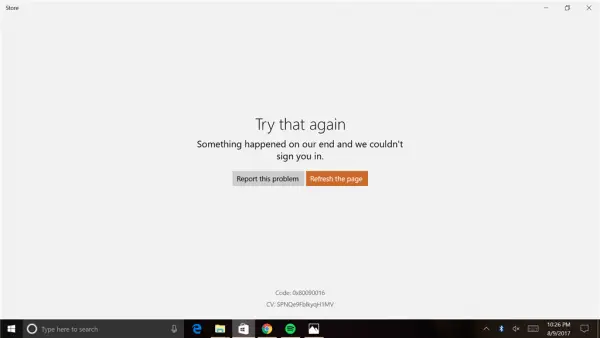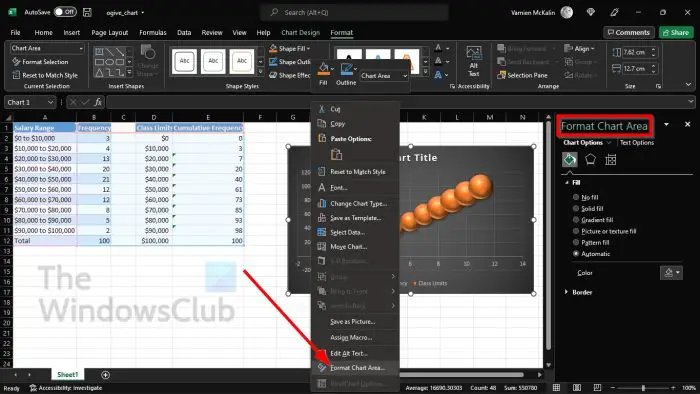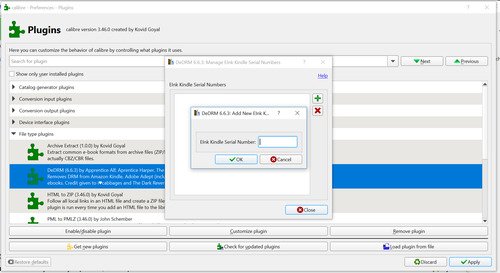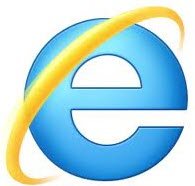GIF は、ソーシャル メディアで最も人気のある画像形式の 1 つです。 JPG、PNG、その他の画像形式などの PC 上のビデオに GIF を追加して、ビデオを改善したり、必要なメッセージを伝えたり、面白い見た目にすることができます。見てみましょうWindows 11/10 PC でビデオに GIF を追加する方法無料のプロフェッショナルなツールを使用します。

Windows PC でビデオに GIF を追加する方法
Windows 11/10 PC でビデオに GIF を追加またはオーバーレイする方法をお探しの場合は、次の方法を使用して、いくつかの簡単な手順で完了できます。
- Microsoft Clipchamp の使用
- プロのビデオエディターの使用
- オンラインビデオ編集ツールの使用
それぞれの方法の詳細を見てみましょう。
1] Microsoft Clipchampを使用する
Clipchamp は、Windows 11 上の無料のビデオ エディターです。Clipchamp を使用すると、Windows 11 PC 上のビデオに GIF を簡単に追加できます。ビデオ編集のためにシステム リソースに負担をかけずにこれを行うには最適な選択です。
始めるには、クリップチャンプを開くWindows 11 PC 上で。 PC に Clipchamp がインストールされていない場合は、Microsoft Store から入手してください。次に、Microsoft アカウントでサインインして使用を開始します。をクリックしてください新しいビデオを作成するボタン。
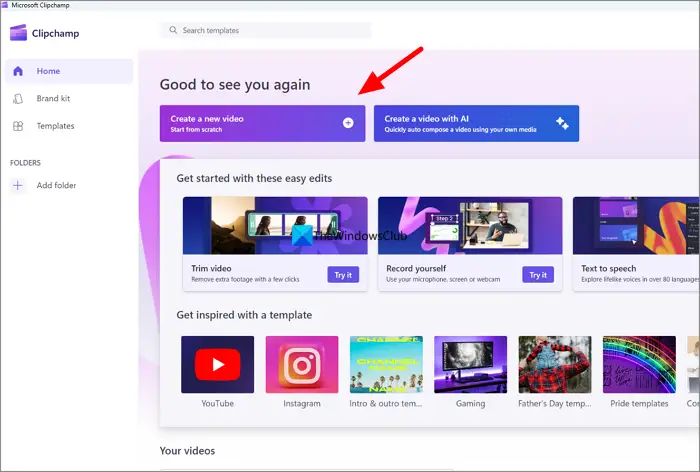
Clipchamp のビデオ編集インターフェイスが開きます。をクリックしてくださいメディアをインポートするボタンをクリックして、ビデオ映像とビデオに追加する GIF をインポートします。
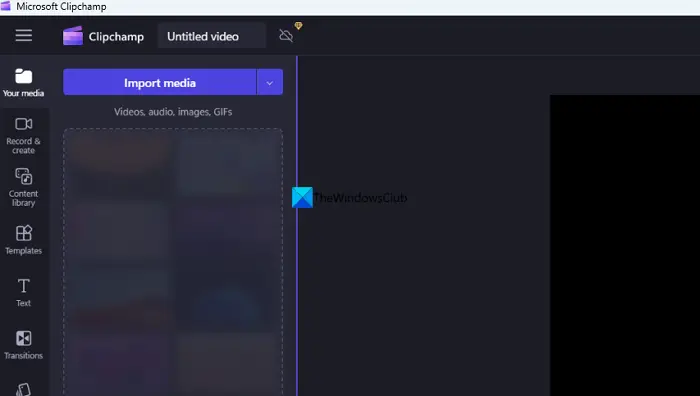
エクスプローラー ウィンドウが開き、Windows PC 上のビデオや GIF を参照できます。それらを選択し、Clipchamp にインポートします。次に、ビデオ映像を Clipchamp のタイムラインにドラッグします。ビデオをタイムライン上に完璧に設定したら、ビデオに追加したいgifをタイムラインにドラッグし、ビデオの上に追加します。
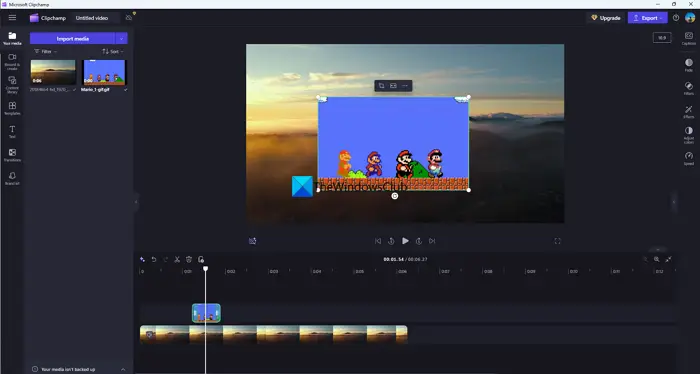
次に、必要に応じて gif を調整し、をクリックします。輸出必要な品質に従ってビデオを保存します。
読む: Windows PC 上の Clipchamp でビデオのサイズを変更する方法
2] プロのビデオエディターを使用する
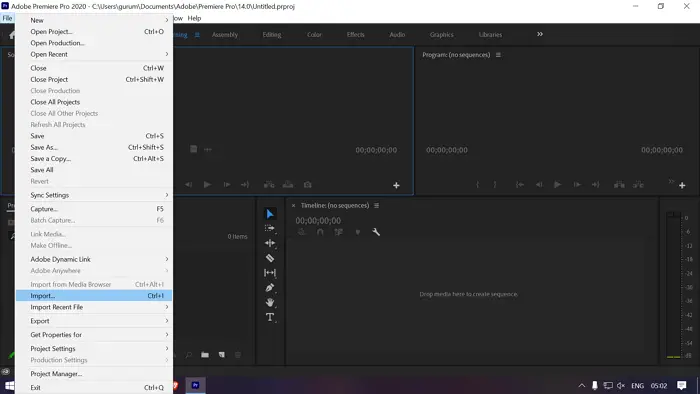
Clipchamp を使用したくない場合は、Adobe Premiere Pro、Davinci Resolve などのプロ仕様のビデオ エディタを使用できます。これらには、ビデオの編集や編集に役立つ優れた機能が備わっています。プロのビデオエディターでビデオに gif を追加するには、ビデオと gif をインポートしてタイムラインに追加するだけです。次に、メインビデオの上のレイヤーにGIFを追加し、必要に応じて調整してください。ビデオへの GIF の追加が完了したら、[ファイル] メニューのオプションを使用してビデオをエクスポートできます。
こちらもお読みください:Windows 向けの最高の無料ビデオ編集ソフトウェア
3] オンラインビデオ編集ツールを使用する
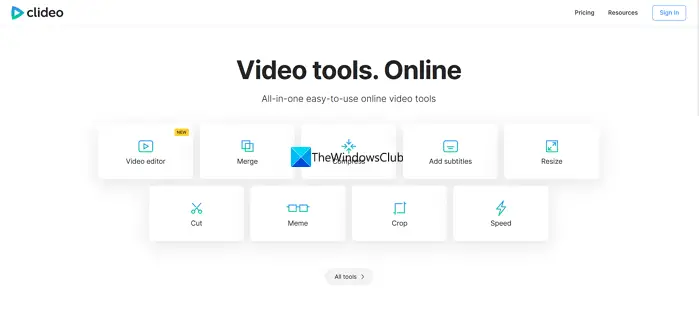
一般に、ビデオ エディタは大量のシステム リソースを使用するため、十分なシステム リソースがないと正しく動作しません。このような場合に使用できるのは、無料のオンラインビデオエディターWindows PC でビデオに gif を追加します。 Clipchamp ビデオ エディターで行ったのと同じように、Web ブラウザーで無料のオンライン ビデオ エディターのいずれかを開き、ビデオと GIF をツールにアップロードし、編集してタイムラインのビデオに GIF を追加するだけです。
こちらもお読みください:
- Windows で GIF を高速化または低速化する方法
- WindowsでGIFをMP4に変換するにはどうすればよいですか?
- VLC と GIMP を使用してビデオ ファイルからアニメーション GIF を作成する方法
GIF をビデオに挿入するにはどうすればよいですか?
GIF をビデオに挿入するのは簡単です。必要なのは、Microsoft Clipchamp などの無料のビデオ エディターまたはオンライン ビデオ編集ツールだけです。ビデオクリップとGIFをビデオ編集ツールにインポートし、タイムラインに追加するだけです。次に、GIF をビデオの上のレイヤーに追加して、GIF がビデオの上に留まるようにします。次に、必要に応じて GIF を調整し、エクスポートします。
ビデオの上にGIFをオーバーレイするにはどうすればよいですか?
PC 上でビデオに GIF をオーバーレイするのは非常に簡単です。 Clipchamp などのビデオエディターまたはオンラインツールを開くだけです。ビデオと GIF をビデオ編集ツールにインポートし、ビデオをタイムラインにドラッグします。次に、ビデオにオーバーレイする GIF をタイムラインにドラッグし、ビデオ レイヤーの上に配置します。ビデオのニーズに合わせて GIF を調整し、編集が完了したらエクスポートします。